“Dar um Google”. Esse termo se tornou praticamente uma ação rotineira nas nossas vidas. Seja para aprender uma nova receita, saber mais sobre determinada notícia, fazer um trabalho acadêmico. Ou mesmo para ver a presença digital de um politico ou adversário.
Fato é que, sem saber fazer buscas avançadas no Google, o buscador nem sempre fornece os resultados esperados, por mais que o usuário realize inúmeras pesquisas diferentes. É claro que existe a possibilidade de o assunto ser muito específico e existir pouco material online disponível. Porém, a verdade é que o problema pode estar na forma como as buscas são feitas pelo Google.
Isso não significa que há uma maneira correta ou errada de se fazer pesquisas no Google. No entanto, existem algumas combinações — não tão populares — para refinar as buscas e que podem ajudar no processo para encontrar resultados mais assertivos.
Importância das buscas avançadas no Google para planejamento de mandato, na pré-campanha e na campanha eleitoral
Quando iniciamos um trabalho de planejamento para mandato, na pré-campanha ou na campanha eleitoral é fundamental começar pelo diagnóstico do candidato. A presença digital na internet é uma delas. Hoje, vou dar algumas dicas de como você pode fazer buscas avançadas no Google, de uma forma mais profunda e assertiva. Afinal, informação é poder!
Abaixo, seguem algumas dicas e truques que podem otimizar as pesquisas no buscador mais famoso do mundo. Pode ser que você conheça alguns deles. Mas é bem provável que se depare com um macete inédito até então. Por isso, fique ligado nos próximos parágrafos!
Como refinar suas buscas avançadas no Google
1) Use janela modo anônima ou privada
Todos nós sabemos que buscadores e sites armazenam nossas informações de alguma forma. Então, quando queremos fazer uma busca isenta e sem os vícios das nossas ultimas buscas, sugiro sempre fazer em modo janela anônima.
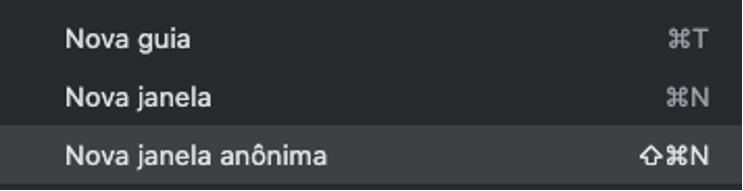
2) Use aspas na frase
Ao fazer uma busca por meio de uma frase no Google, o buscador pode retornar com resultados não tão assertivos. Por exemplo: ao pesquisar por JOAQUIM SILVA SOARES (sem as aspas), o site pode exibir pesquisas que contenham as três palavras (ou menos), mas em ordem aleatória.

Já ao usar aspas na pesquisa “Joaquim Silva Soares”, o Google procurará por resultados que contenham exatamente o trecho buscado, o que pode facilitar o processo de procura. Faça buscas também pelo apelido e sempre usando entre elas as aspas.
Como você já percebeu, não é difícil fazer buscas avançadas no Google. Mas trago várias outras dicas importantes a seguir!
3) Limite determinados termos
Quando precisamos pesquisar pessoas que tenham nomes parecidos, você pode usar um limitador, excluindo a palavra que não tenha relação.
Se pesquisar por “Fernando Henrique” no Google, poderá encontrar Fernando Henrique Cardoso e causar uma grande confusão.

Mas experimente colocar o símbolo – (menos) após a palavra que você procura, como, por exemplo, Fernando Henrique –“Cardoso” . Assim, a busca vai refinar as pesquisas e excluir resultados que contenham o termo a ser “ignorado”.
4) Use asteriscos nas buscas avançadas no Google
Um asterisco pode substituir palavras desconhecidas em uma busca de frase inteira. O truque serve para obter todas as variações possíveis de um determinado ditado ou trecho de livro, por exemplo, mesmo que uma ou outra palavra do meio sejam desconhecidas. O mesmo vale para encontrar uma matéria com parte de um incompleto ou ambíguo. Basta escrever o trecho conhecido entre aspas e deixar um asterisco onde houver dúvida.
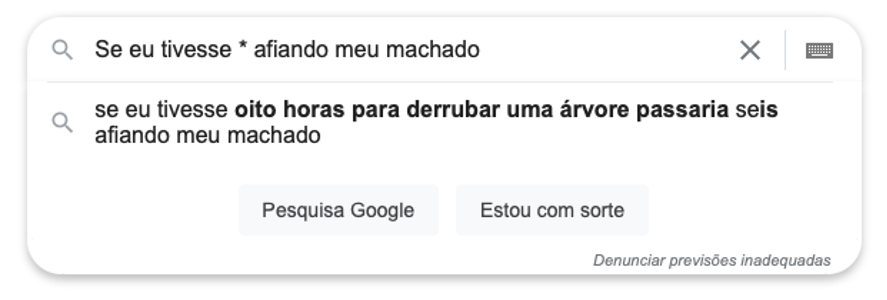
5) Busque sites semelhantes
Quem nunca procurou por sites semelhantes a outras páginas, que atire a primeira pedra. Sim, é possível digitar exatamente “site parecido com [nome da página]”, mas as repostas dependerão de perguntas feitas em fóruns e outras páginas da web (saudades, Yahoo Respostas!).
Existe, no entanto, uma maneira bem mais simples para isso: basta usar o termo related:[endereço do site].

Se você digitar: related:”sp.gov.br”, ele irá localizar todos os sites que tenham essas informações de domínio.
6) Pesquise por resultados de determinado site
Também é possível refinar as pesquisas do Google para que o site apresente resultados do termo buscado apenas de uma determinada página.
Ao digitar “site:[endereço do site] ‘termo desejado“, serão exibidos resultados apenas da página desejada.

Dessa forma, você consegue consultar quantas vezes uma palavra ou nome aparece dentro de um site. E, também, o contexto. Essa dica vale também para você consultar quantas vezes o nome de um agente público é citado dentro de um site “gov.br”. É bom para ver quem está fazendo promoção pessoal, o que pode originar um possível processo de cassação.
7) Busque por arquivos específicos
O próprio site do Google possui filtros para páginas de web, imagens, vídeos e notícias, por exemplo. Mas caso a pesquisa tenha objetivo de encontrar algum documento específico (como um arquivo PDF ou PowerPoint), é possível usar uma combinação no campo de busca.

Basta digitar “filetype:[tipo do arquivo] ‘palavra-chave’“. No exemplo abaixo, a intenção era buscar apenas por documentos em PDF na internet.
Alguns arquivos que você pode tentar localizar: PDF, DOCX, TXT, PPT etc.
Você pode localizar diversos arquivos.
8) Pesquisas por datas nas buscas avançadas no Google
Sim, o Google oferece a opção para exibir pesquisas em intervalos personalizados. Mas, bem, caso o usuário queira refinar as buscas pelo próprio campo de pesquisa, basta digitar “‘palavra-chave’ before:[data desejada]” ou “‘palavra-chave’ after:[data desejada]“.
Vale lembrar que a tradução para o português das palavras “before” e “after” corresponde a “antes” e “depois”, respectivamente.

Essa ação pode servir para monitorar notícias específicas que foram publicadas após algum acontecimento.
Apenas uma palavra de aviso:
Se você começar a combinar operadores e executar muitas buscas, pode ter que provar que não é um robô malvado tentando fazer spam no Google:
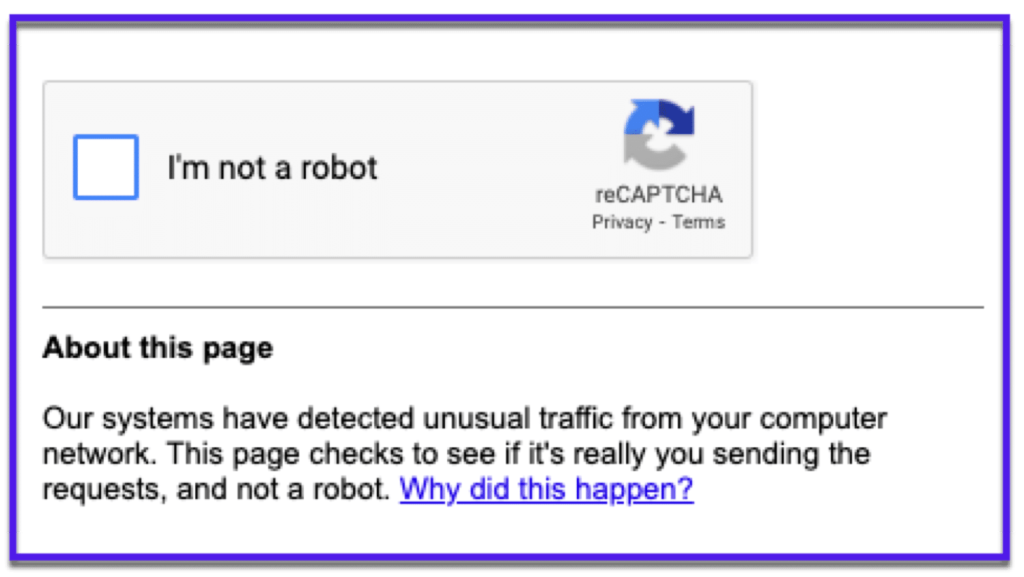
Basta preencher a captcha (a menos que você seja um robô malvado) e depois continuar com sua busca.
Dica extra sobre buscas avançadas no Google
Antes de mais nada, teste os recursos. E, depois que você começar a dominar, utilize as buscas de forma combinada. Por exemplo, para localizar um PDF ou EXCEL dentro de um SITE ESPECÍFICO que contenha uma PALAVRA ESPECÍFICA.
Sim, isso é possível!
Use sua imaginação! Há uma grande quantidade de combinações de operadores de busca. Aqui estão apenas alguns exemplos de comandos combinados de busca que podem te ajudar em muitos trabalhos. Inclusive, nas Eleições 2022!
Fique ligado aqui no blog da Alcateia Política para aprender mais sobre como usar corretamente as ferramentas de pesquisa. Afinal, as buscas avançadas no Google, com certeza, vão te ajudar a melhorar diagnóstico e planejamento!

CHRISTIAN JAUCH: Publicitário, com 19 anos de experiência, tem especialização em Branding, Design e Inovação. Possui MBA em Marketing Político e Gestão Governamental e é cofundador do Alcateia Política. Ao longo dos anos atendeu grandes marcas como Peugeot do Brasil, MTur, Diversos Convention Bureau. No segmento político eleitoral participou e coordenou diversas campanhas como, vereador, deputados estaduais e federais, prefeitos, senador. O destaque é a expertise em eleições da OAB (Ordem dos Advogados do Brasil), participando desde 2009.





